Ausgewählte Räume der Universität Wien wurden vom Zentralen Informatikdienst für die Durchführung von hybrider Lehre ausgestattet. Bei dieser nimmt nur ein Teil der Studierenden vor Ort an der Lehrveranstaltung teil und ein anderer Teil online. Durch Nutzung einer Audio-/Videokonferenz aus dem Hörsaal können die Online-Studierenden der Lehrveranstaltung folgen und sich auch aktiv an der Lehrveranstaltung beteiligen.
In dieser Anleitung wird das Starten einer solche Audio-/Videokonferenz aus dem Hörsaal beschrieben. Nähere Informationen und Anleitungen zu den Funktionen der Videokonferenz-Tools finden Sie unter Videos, Videotools und u:stream.
Wenn Sie aus einem Hörsaal eine Audio-/Videokonferenz durchführen möchten, prüfen Sie zunächst, ob im Raum Ihrer Lehrveranstaltung entsprechende Ausstattung verfügbar ist. Es gibt zwei zwei mögliche Ausstattungskategorien:
Ob und welche Ausstattung in einem Raum verfügbar ist, prüfen Sie bitte in den Rauminformationen in u:space. Suchen dort den Raum, in dem Ihre Lehrveranstaltung stattfindet, und beachten Sie die Einträge unter Streaminginfrastruktur.
Steht keine der oben genannten Ausstattungskategorien zur Verfügung, müssen Sie Ihr eigenes Endgerät verwenden. In dezentral verwalteten Räumen haben Institute und Fakultäten eigene Lösungen erarbeitet bzw. stellen unterschiedliche Hardware zur Verfügung. Bitte wenden Sie sich gegebenfalls an Ihr SSC für weitere Auskünfte.
Der ZID unterstützt Meetings mit Big Blue Button und Zoom. Legen Sie das Meeting im Tool Ihrer Wahl im Moodle-Kurs an, bei Zoom können Sie es auch direkt im Zoom der Universität Wien erstellen. Falls Sie das Meeting nicht im Moodle-Kurs angelegt haben, laden Sie die Teilnehmer*innen per Einladungs/Gastlinlink ein. Anleitungen zu den einzelnen Videokonferenz-Tools finden Sie unter Videos, Videotools und u:stream
Im Hörsaal nehmen Sie zunächst wie gewohnt die Medientechnik in Betrieb.
Eine detailierte Anleitungen dazu finden sie hier. |
für Räume mit Videokonferenz-Ausstattung: Videokonferenz im Hörsaal starten für Räume mit Audiokonferenz-Ausstattung: Audiokonferenz im Hörsaal starten |
Folgende Tipps helfen bei der Durchführen hybrider Lehrveranstaltungen:
Legen Sie auch fest, über welche Kanäle Sie den Online-Teilnehmer*innen die aktive Teilnahme ermöglichen.Jedes Videokonferenz-Tool verfügt über integrierte Rückkanäle, diese werden auf den einzelnen Serviceseiten der Videokonferenz-Tool genauer beschrieben. Dazu zählen u.a. folgende Elemente:
Natürlich können auch weitere, nicht in den Videokonferenz-Tools integrierte Elemente als Rückkanal verwendet werden. Beispiele dafür sind:
Über ein Forum im Moodle-Kurs können Fragen gesammelt werden und am Ende der Einheit beantwortet werden – falls gegebenfalls die Zeit nicht ausreicht, kann die Beantwortung auch im Nachhinein erfolgen. Ein Moodle Forum ist nicht anonym, deswegen könnte es Studierenden schwerer fallen, Fragen zu stellen. Auch Studierende können hier problemlos die Moderation übernehmen.
|
Die Chat-Aktivität ermöglicht eine textbasierte synchrone Diskussion. Ein Chat kann eine einmalige Aktivität sein, aber auch täglich oder wöchentlich nach Terminabsprache wiederholt werden. Chat-Sitzungen können gespeichert und veröffentlicht werden. |
Mit der Aktivität Etherpad Lite können mehrere Personen kollaborativ an einem Text arbeiten. Der Text wird auf allen Endgeräten automatisch synchronisiert, während geschrieben wird. Eine anonymisierte Variante ist möglich, dazu muss einfach in den Einstellungen "Autorenfarben anzeigen" deaktiviert werden. Weiters steht auch ein Chat im Rahmen dieses Tools zur Verfügung. |
Holen Sie ein Stimmungsbild mit der Aktivität Wordcloud ein. Mit der Aktivität Wordcloud ist es möglich, zusammen mit Ihren Kursteilnehmer*innen in einem Brainstorming-Prozess Begriffe zu sammeln und Sie grafisch aufbereitet der Häufigkeit nach darstellen zu lassen. Damit lässt sich etwa ein Stimmungsbild einfangen oder eine Grundlage für eine Diskussion schaffen. |
Mit der Aktivität Feedback können Fragen/Rückmeldungen gesammelt werden. Studierende können, wenn "Analyseseite nach der Abgabe anzeigen" auf ja gestellt ist, jegliches Feedback einsehen. Soll lediglich ein*e Studierende*r die Moderation übernehmen, müssen Sie diesen Studierenden mehr Rechte in dieser Aktivität geben => klicken Sie bei der Aktivität auf Bearbeiten > Rollen zuweisen > Tutor/in und weisen Sie die Person zu. Dadurch kann Sie für diese Aktivität trotz nicht freigegebener Analyse-Seite die Abgaben einsehen. |
Sie können sich natürlich auch Fragen per E-Mail zusenden lassen. Entweder richten Sie sich dafür eine u:account für Externe ein, falls Sie Ihren eigenen Account nicht verwenden wollen, oder geben Sie Studierenden ein genaues Betreff-Schema (bspw. Frage - VOxxxx) vor, damit Sie in Ihrem Postfach schnell die entsprechenden Mails finden. |
Falls Vor-Ort Studierende ebenfalls an diesen Interatktionen teilnehmen sollen, bitten Sie diese eigene Devices vor Ort mitzunehmen und es muss unbedingt deren Audio deaktiviert werden, um Rückkoppelungen zu vermeiden! |
Hier haben wir für Sie die wichtigsten Punkte zusammengefasst:
Erstellen Sie das Videokonferenz-Meeting
Versenden Sie den Einladungslinks an Ihre Teilnehmer*innen b
Kameraposition der u:stream Kamera festlegen bzw. abändern (optional)
Schließen Sie das Browserfensters
Mit allen Videokonferenz-Tools kann hybride Lehre vor Ort abgehalten werden. Folgende Kriterien können ausschlagebend sind:
Einen detailierten Vergleich der einzelnen Toolfs finden sie hier. |
Bitte überlegen Sie, ob eine Live-Teilnahme zwingend erforderlich ist (verschiedene Lehrkonzepte finden Sie hier) und sofern ja, stehen Ihnen folgende Möglichkeiten zur Verfügung:
|
Wenn möglich verwenden Sie den Hörsaal-PC! Sie können Ihre PDF entweder mittels USB-Stick auf den Hörsaal PC spielen oder bspw. bei BBB bereits vorab in der Aktivität ablegen. Bitte speichern Sie keine Passwörter auf dem Hörsaal-PC und entfernen Sie hochgeladene Dokumente wieder - der Hörsaal-PC ist nicht passwortgeschützt. Wenn Sie dennoch ein weiteres Endgerät benutzen, müssen Sie trotzdem den Hörsaal-PC verwenden, da der Ton der Mikrofonie-Anlage vor Ort NUR in den Hörsaal PC zurückgespielt wird!
Nach dem Login müssen folgende Einstellungen getroffen werden:
|
Kontaktieren Sie uns - stellen Sie Ihre Serviceanfrage. Weitere Erreichbarkeiten.